Čo tak sledovatelia Applelizados. V tomto článku začíname sériu návodov, ako využiť výhody našich počítačov Mac, iPad a iPhone, ktoré sú poškodené alebo sú už trochu zastarané a zastarané.
Nový alebo obnovený MacBook s SSD
Kedykoľvek si myslíme, že je potrebné zmeniť náš Mac, zobrazí sa nám otázka, či by sme si mali kúpiť nový. Ako normálne je, že nie sme Tim Cook, Bill Gates alebo Amancio Ortega, ktorí zarábajú milióny eur, najväčšou nevýhodou pri rozhodovaní o tom, či získať nový alebo nie, sú peniaze, ktoré ideme minúť, ešte viac, keď hovoriť o produktoch Apple. Jedným zo spôsobov, ako ušetriť peniaze a nechať si gadgety aktualizovať alebo opraviť, je výmena komponentov.
Prostredníctvom tejto série návodov vám krok za krokom vysvetlíme, ako môžeme aktualizovať naše „pomôcky“, počnúc MacBook Pro. Začneme s výmena HDD za SSD.
Disky SSD sú pevné úložné disky, takže rýchlosť, keď náš počítač pristupuje k uloženým dátam, ďaleko presahuje to, čo nám môžu pevné disky ponúknuť. Rovnako ako v prípade pevných diskov, aj disky SSD sa dajú nájsť rôznych značiek, kapacít a cien.
Pre tento tutoriál použijeme 850GB disk Samsung SSD 250 EVO. Táto jednotka nám ponúka veľmi dobrý výkon a nájdeme ju za relatívne prijateľnú cenu (medzi 75 - 120 € v závislosti od obchodu). Konkrétne sa tento SSD disk kupuje od Amazonu za 85 € s poštovným zadarmo. Práve teraz môžeme dostať za necelých 80 € v predaji
.
Poďme na to
V tomto výučbe budeme používať MacBook Pro 13 ″ (polovica roku 2012). Prvá vec, ktorú urobíme, je odstráňte zadný kryt nášho MacBooku. Urobíme to tak, že ju položíme hore nohami a malým krížovým skrutkovačom odstránime každú zo skrutiek, ktoré ju držia, pričom sa ich snažíme rezervovať podľa poradia, keď ich vyťahujeme.
Po ich odstránení opatrne oddelíme veko. Pri odhalenej spodnej časti oceníme rozloženie nášho notebooku, v ktorom na prvý pohľad vidíme batériu, HDD, SuperDrive, RAM atď. Zatiaľ sa sústredíme na HDD.
Ako vidíme, HDD má jazýček, aby sme ho mohli ľahšie extrahovať, najskôr však musíme vytiahnuť akýsi plastový grip, ktorý je upevnený na vnútornom konci.
Rovnakým skrutkovačom, aký sme použili na začiatku, odskrutkujeme 2 skrutky, ktoré ho fixujú, a odstránime úchop. Teraz môžeme HDD ľahko odstrániť, ale vždy buďte veľmi opatrní, aby ste ho nenútili silou, aby nedošlo k poškodeniu flexa, ktorý ho spája so základnou doskou.
Odpojíme ho malou silou a cikcakovými pohybmi, aby sme to uľahčili. Demontujeme HDD a pokračujeme v inštalácii nášho nového SSD disku, pričom pri vkladaní konektora dávame pozor, a neohýbame Flex. Pretože som veľmi jemný, kladiem veľký dôraz na to, aby som Flex nenútil, vždy sa musíte snažiť udržať jeho tvar.
Potom ho musíme len opatrne umiestniť na miesto miernym zatlačením. Všimnete si, že nie je taký voľný ako HDD, pretože je o milimeter širší, takže sa zaobídeme bez použitia bočných skrutiek, ktoré HDD má a ktoré slúžia ako úchytka.
Nakoniec už len musíme opäť nasadiť plastový úchyt a je to! Náš nový SSD už máme nainštalovaný. Ak by sme chceli vymeniť iba HDD, bude nám stačiť iba výmena zadného krytu.
Zostáva vám len pripomenúť, že podľa týchto krokov môžete zmeniť svoj štandardný pevný disk pre disk SSD aj pre iný pevný disk s väčšou kapacitou alebo výkonom.
V našom ďalšom tutoriále pristúpime k výmene našej RAM za väčšiu, od 4 GB do 16 GB.
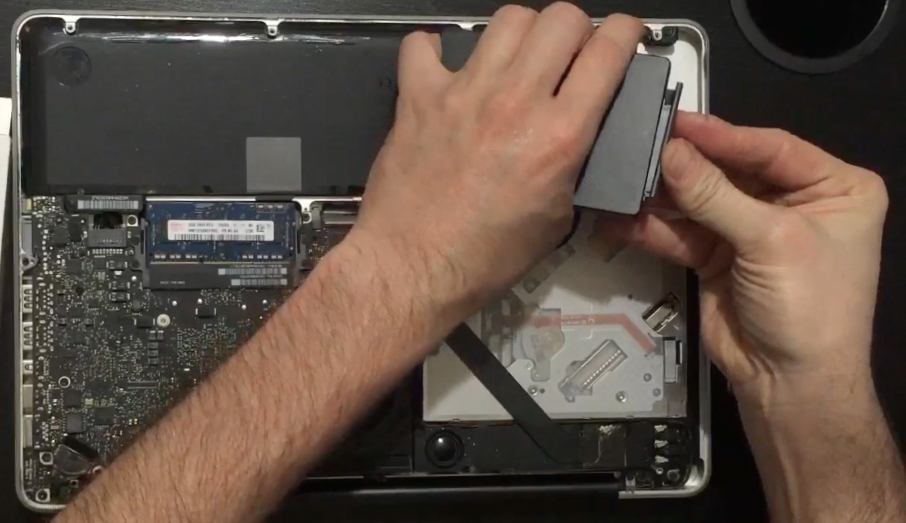
Chcel by som to urobiť, ale nestratiť 250 GB pamäte bez ohľadu na to, ako rýchlo to ide, existuje 500 GB SSD, ktorý je možné vložiť, alebo už ide o veľa v cene ?, Tiež si myslím, že to môže byť tiež vložené odstránenie DVD prehrávača, však?
V skutočnosti Jimmy, rozdiel medzi 250 GB SSD a 500 GB je asi + -100 €, aj keď pri súčasných zľavách ho určite dostanete lacnejšie. Aby sme sa vyhli vyšším nákladom, v príručke 3 vysvetlíme, ako vymeniť jednotku DVD a umiestniť ďalší pevný disk. Použijeme originál, ktorý sme extrahovali v tomto 500 GB výučbe, takže ho znova použijeme. Zdravím vás.
Mám ten macbook pro z roku 2012 a dal som 16G ram a Intel 850G ssd, oživil som svoj Macbook, letí, som veľmi šťastný a od nových si nič nežiada.
Fantastický návod, ale bol by úplnejší, ak by ste uvažovali o tom, ako naklonovať obsah diskov, pretože nový disk SSD je panenský.